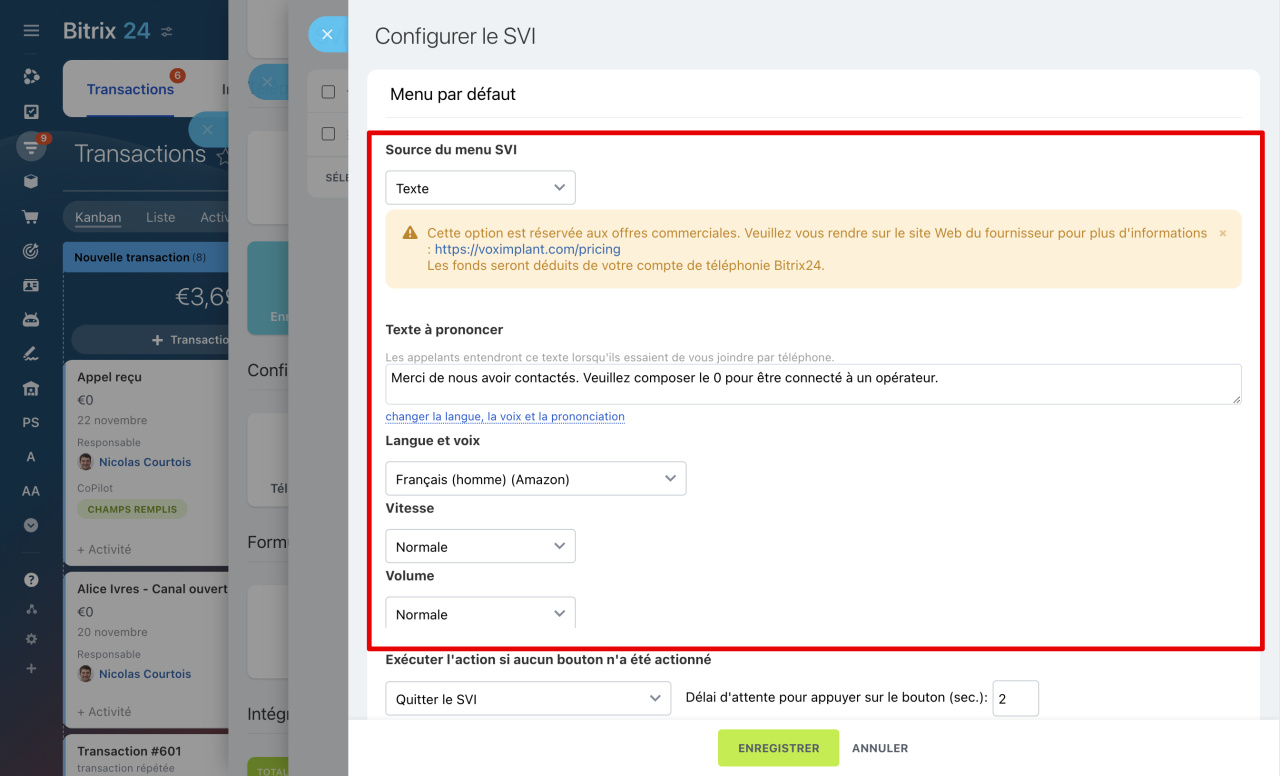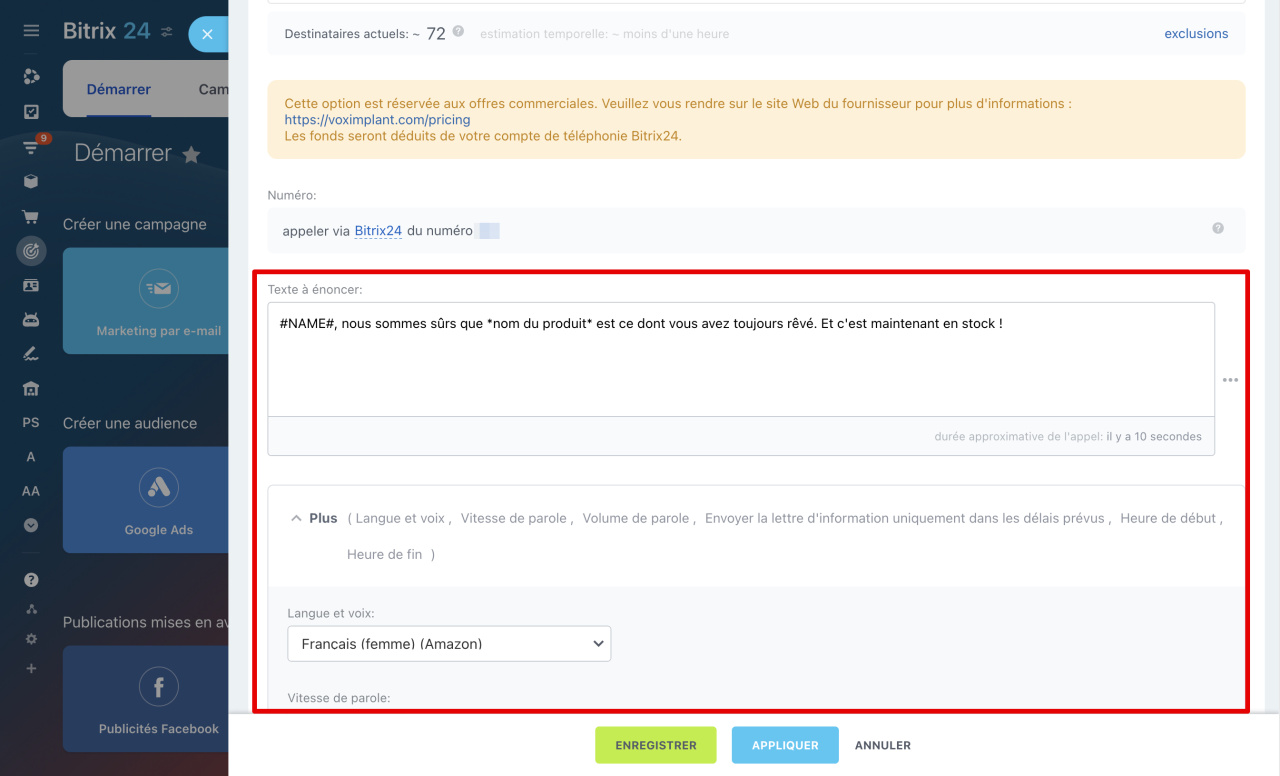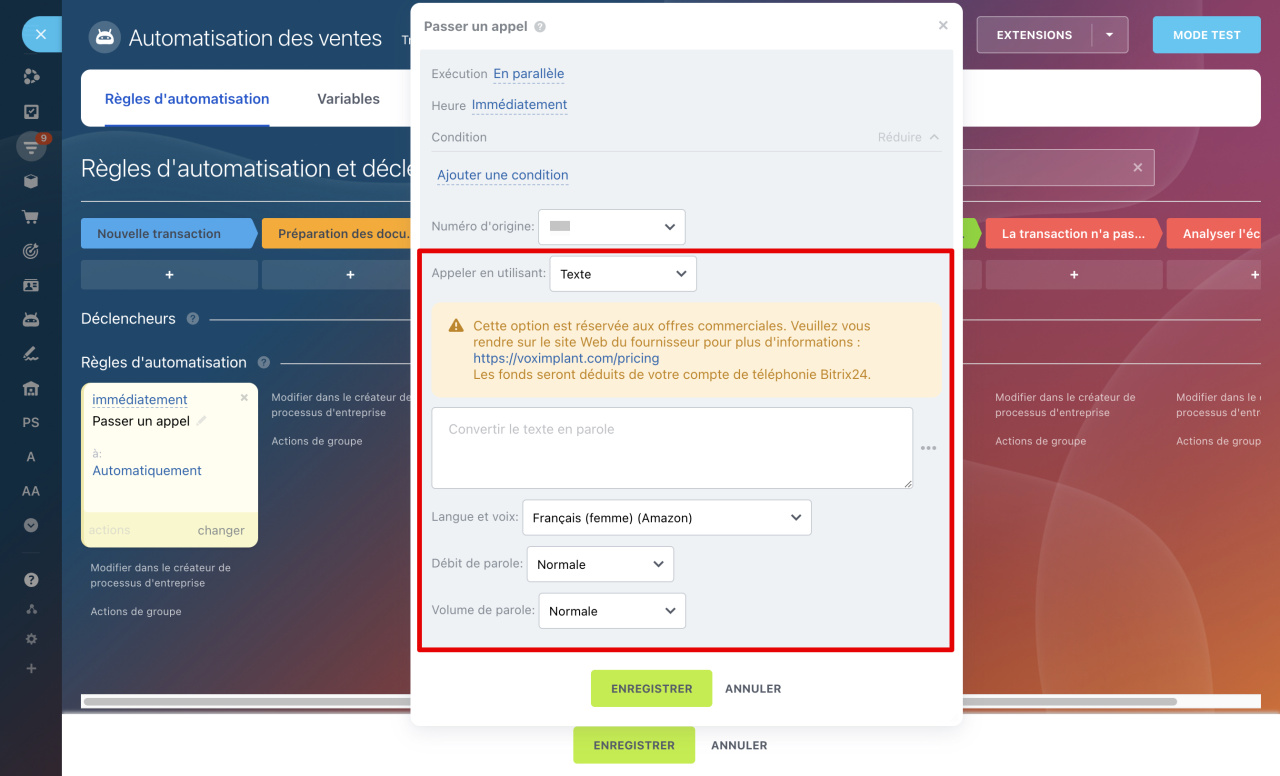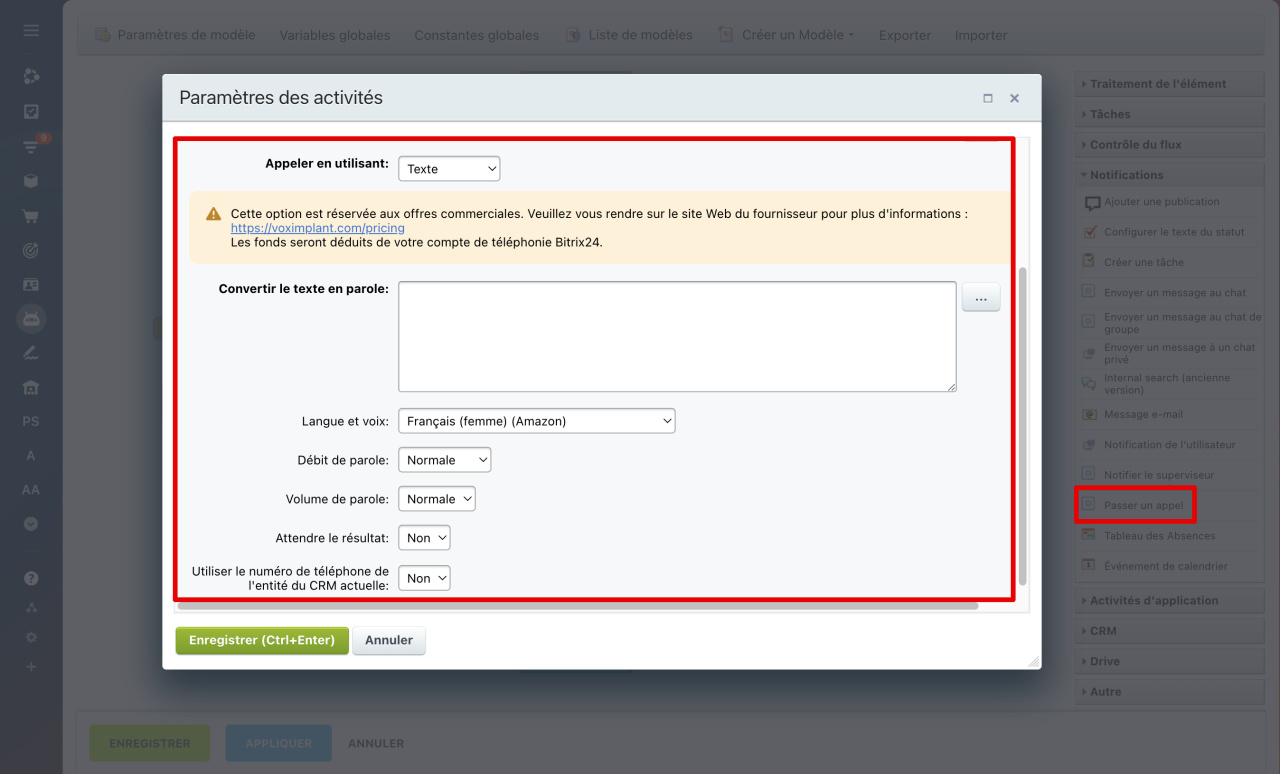La conversion de texte en voix (Text to Speech ou TTS) est une technologie qui permet de prononcer un texte écrit. L'exemple le plus simple d'utilisation de TTS est un appel vers n'importe quel centre d'appels. Au début, on entend une voix qui nous demande d’attendre, nous invite à saisir le numéro de poste d’un employé ou nous informe des heures d’ouverture. Ces salutations sont le plus souvent enregistrées à l'aide de TTS. L'enregistrement dans un menu vocal n'est pas la seule application de la technologie. Nous vous expliquons où utiliser et comment configurer TTS dans Bitrix24.
Text to Speech : coût et cas d'utilisation dans Bitrix24
La conversion du texte en voix peut être utilisée :
- Dans le menu vocal (SVI) de téléphonie. Préparez un texte que le système lira automatiquement. Les clients entendront l'enregistrement lorsqu'ils appelleront votre numéro dans Bitrix24 et accéderont au menu vocal.
- Dans le marketing. Rédigez du texte pour une promotion ou une newsletter. Les appels d'information seront automatiquement reçus par les clients et le système traduira le texte écrit en voix.
- Dans les règles de l'automatisation. À l'aide de règles d'automatisation, vous pouvez configurer des appels d'information aux clients à partir de tous les éléments CRM, à l'exception des contacts et des entreprises. Pour remercier le client pour la commande et offrir une réduction sur le prochain achat, configurez une règle d'automatisation dans l'étape finale de la transaction. Préparez un texte que le client entendra pendant l’appel. Dès qu'il passe une commande et que vous clôturez la transaction avec succès, le client recevra automatiquement un appel d'information.
- Dans les processus d’entreprise. L'appel d'informations dans les processus d’entreprise fonctionne comme dans les règles d'automatisation et est disponible dans tous les éléments CRM. Dans les contacts et les entreprises, l'outil peut être utilisé pour les nouveaux clients. Immédiatement après la création du formulaire d'élément CRM, le client recevra un appel contenant des informations sur les promotions et les offres personnelles.
Combien coûte la conversion d’un texte en voix
Écrivez le texte qui sera converti en parole, précisez la vitesse et le volume de prononciation. Sélectionnez la langue et le fournisseur dans la section Langue et voix. Le nom du fournisseur est indiqué entre parenthèses après la langue. Le système traduira automatiquement le texte en parole que le client entendra pendant l'appel. Il existe deux fournisseurs TTS disponibles dans Bitrix24 : Default et Amazon.
- Default - le fournisseur fournit 1 million de caractères par mois gratuitement, le paiement est ensuite d'environ 5 $ pour 1 million de caractères. 21 langues sont disponibles.
- Amazon - le service est payant, environ 20 $ pour 1 million de caractères. Six langues sont disponibles.
La facturation s'effectue par incréments de 10 caractères selon les règles d'arrondi. Par exemple, 7 caractères seront comptés comme 10 et 13 caractères comme 20.
L'argent par la traduction du texte en voix est débité du solde de téléphonie Bitrix24. Vous pouvez trouver des informations sur les tarifs sur le site Web de l’opérateur Voximplant dans la section Text to Speech.
Menu vocal (SVI)
Pour configurer le texte dans le menu vocal, accédez à la section Téléphonie - Configurer la téléphonie - Menu vocal.
Comment configurer le menu vocal (SVI) dans la téléphonie
Appel d'information dans le marketing
Un appel d'information est un appel automatique à un client avec un texte préparé à l'avance. Pour configurer, accédez à la section Marketing - Diffusion vocale.
Appel d'information dans le marketing
Appel d'information dans les règles d'automatisation
Pour configurer, accédez à la section CRM - Règles d'automatisation - Créer - Communication avec les clients - Passer un appel.
Appel d'information dans les règles d'automatisation
Appel d'information dans les processus d’entreprise
Accédez à la section CRM - Paramètres - Paramètres CRM - Automatisation - Processus d'entreprise. Sélectionnez un modèle de processus et ajoutez l’action Passer un appel.
Appel d'information dans les processus d’entreprise
Résumé
- La conversion de texte en voix (Text to Speech ou TTS) est une technologie qui permet de prononcer un texte écrit. Dans Bitrix24, TTS est disponible dans le menu vocal (SVI) de la téléphonie, dans les actions d'appel d'informations de Marketing, les règles d'automatisation et les modèles de processus d’entreprise.
- Écrivez le texte qui sera converti en parole, précisez la vitesse et le volume de prononciation. Dans les paramètres, vous pouvez sélectionner la langue et le fournisseur.
- Il existe deux fournisseurs TTS disponibles dans Bitrix24 : Default et Amazon.
- L'argent par la traduction du texte en voix est débité du solde de téléphonie Bitrix24.
Articles recommandés :